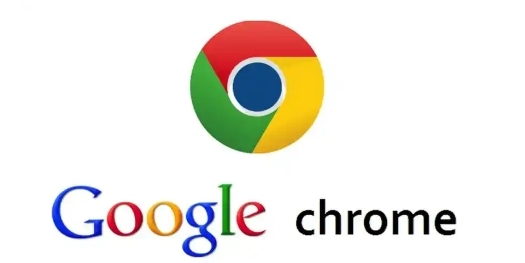谷歌浏览器如何恢复之前打开的页面?使用谷歌浏览器的用户会出现不小心关闭网页的情况,有部分用户在关闭后却不知道如何打开,其实方法很简单。今天小编带来两种可以帮助用户打开关闭的网页的方法,欢迎感兴趣的用户一起来阅读下面小编分享的谷歌浏览器恢复网页操作指南,希望能够帮助到需要恢复关闭的网页的用户。

谷歌浏览器恢复网页操作指南
第一种方法:快捷键【Ctrl+Shift+T】。
很多人不知道Chrome浏览器恢复关闭页面的快捷键是什么,今天就来告诉大家,按下Ctrl+Shift+T键就可以还原刚刚才关闭的网页,这是最快恢复chrome已关闭网页的方法。

第二种方法:从历史浏览记录里选取已关闭网页。
从“菜单”里选择“历史记录”,或者使用快捷键Ctrl+H,即可打开Chrome历史浏览页面。找到你刚才关闭的网页再打开就行了。
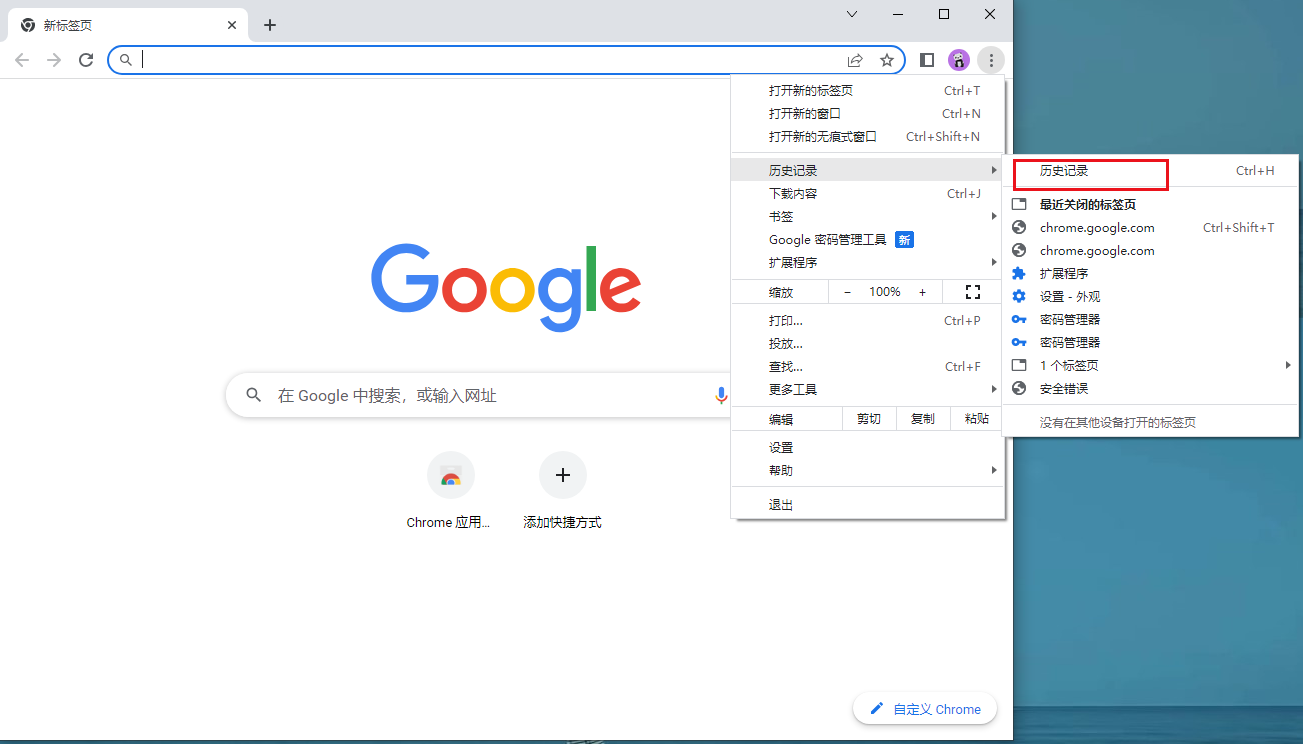
上述就是谷歌浏览器官网总结的【谷歌浏览器如何恢复之前打开的页面-谷歌浏览器恢复网页操作指南】全部内容,希望能够帮助到需要的用户。